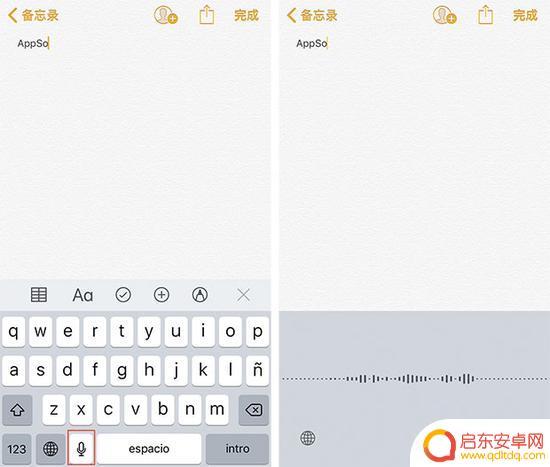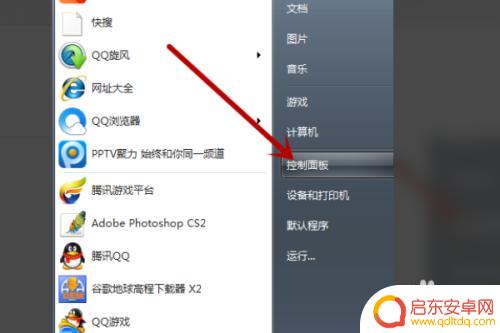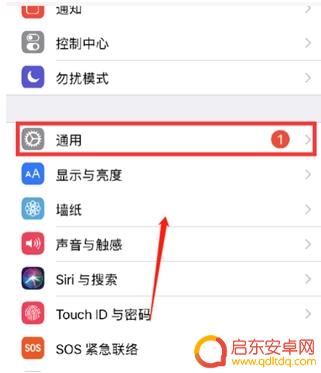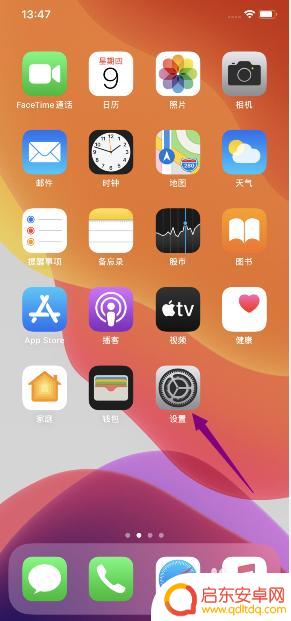苹果手机怎么关闭听写功能 如何在iPhone上关闭键盘的听写按钮
在现代社会中手机已经成为了人们生活中不可或缺的一部分,而苹果手机作为其中的佼佼者,更是深受用户的喜爱。有时候在使用苹果手机时,一些功能可能会让我们感到困扰,例如听写功能和键盘上的听写按钮。尽管听写功能在某些情况下可以帮助我们更加便捷地输入文字,但有时候也会带来一些不必要的麻烦。如何在iPhone上关闭键盘的听写按钮呢?接下来我们将一起探讨这个问题,帮助大家更好地使用苹果手机。
如何在iPhone上关闭键盘的听写按钮
步骤如下:
1.iPhone 键盘的听写按钮布局在键盘左下角,切换按钮旁。目前听写功能支持的语言有:上海话,EnglishUS,国语-台湾,粤语-香港,普通话-中国大陆,粤语-中国大陆。
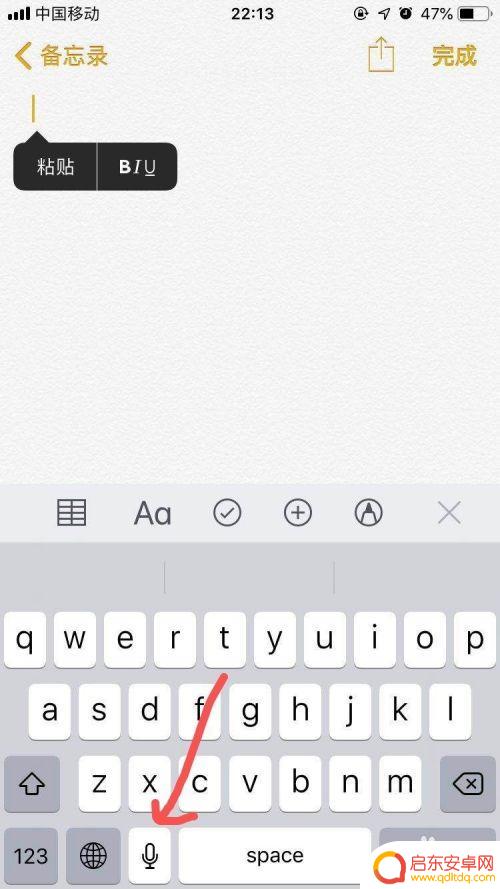
2.以IOS12系统为例,打开“设置”。找到“通用”选项卡,下拉,找到“键盘”选项,点击进入。
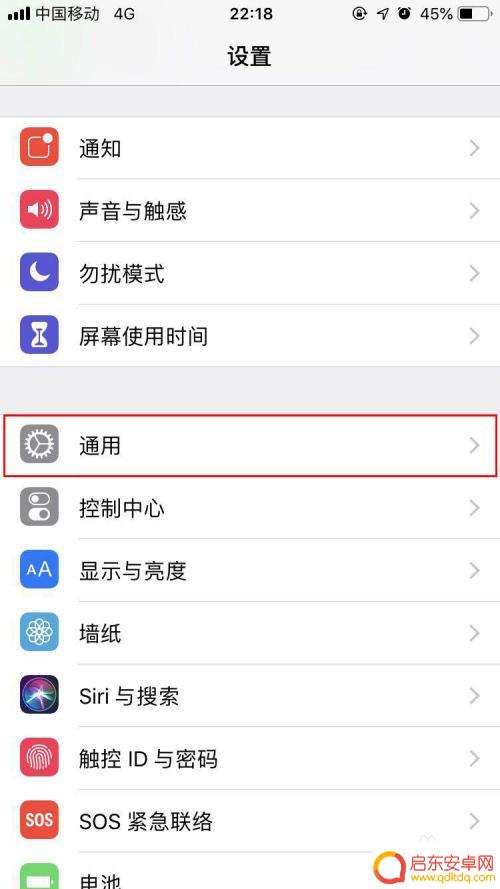
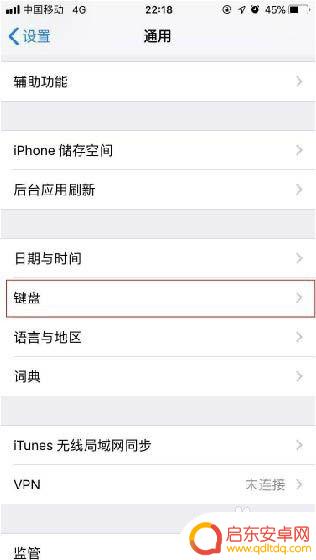
3.进入键盘界面后,下滑。可以看到“启用听写”此开关按钮,关闭iPhone 键盘的听写按钮只需将此开关关闭即可,启用也是一样的操作入口。
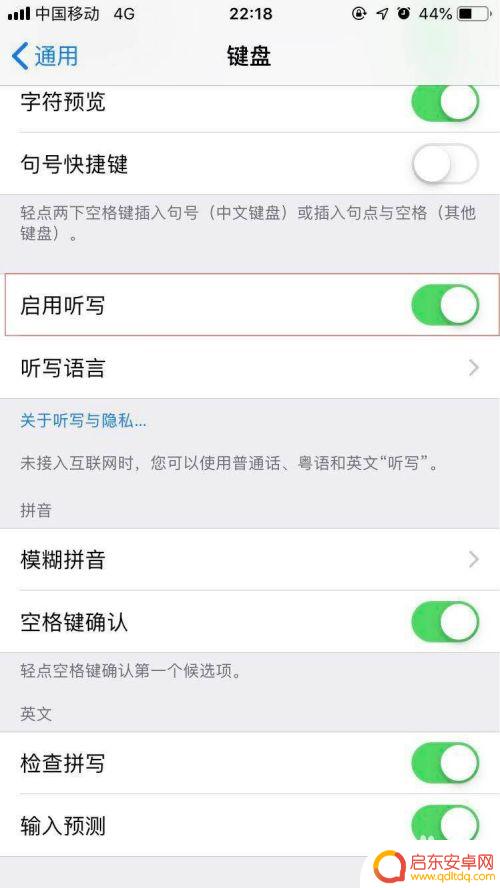
4.关闭之后,再也不用担心文字输入的时候会不小心点到这个功能按钮。如果想要使用这个功能,再启用听写即可,您还可以在【听写语言】中设置和选择语言。
以上就是如何关闭苹果手机听写功能的全部内容,如果你遇到这种问题,可以尝试按照以上方法解决,希望对大家有所帮助。
相关教程
-
苹果手机键盘语音如何去掉 关闭iPhone键盘听写的方法
苹果手机键盘的语音输入功能是一项方便的工具,它可以帮助我们更快速地输入文字,有时候我们可能不希望键盘一直监听我们的声音,或者不需要使用语音输入功能。如何去掉苹果手机键盘的语音输...
-
如何关闭大写锁定模式手机 如何关闭大写锁定键
大写锁定模式是手机键盘中的一个功能,当开启后,输入字母时会自动转换为大写,而关闭后则恢复为小写,有时候我们可能会误操作或者不习惯使用大写锁定模式,因此...
-
iphone键盘设置怎么添加手写输入 iPhone手写键盘设置教程
iPhone手写键盘设置是iPhone手机上的一个非常实用的功能,可以让用户在输入文字时更加便捷和高效,通过添加手写输入功能,用户可以直接在屏幕上手写输入文字,避免了繁琐的打字...
-
苹果手机的手写功能怎么设置键盘 iPhone12手写键盘怎么设置
苹果手机的手写功能一直备受用户关注,而iPhone12更是推出了全新的手写键盘设置,用户可以通过简单的操作,在设置中将手写键盘开启,从而实现在iPhone12上进行手写输入的功...
-
苹果手机如何打开手写输入法 iPhone手机如何切换到手写输入
苹果手机的手写输入功能为用户提供了更加便捷和灵活的输入方式,如果你想要在iPhone手机上使用手写输入法,只需要简单地在键盘上切换到手写模式即可。在iPhone手机的键盘上长按...
-
苹果手机怎么关闭助听器 iPhone 11助听器兼容性关闭方法
苹果手机一直以来都以其出色的音频质量而闻名,而助听器则是其音频体验的关键组成部分,对于一些iPhone 11用户来说,可能会遇到需要关闭助听器的情况。i...
-
手机access怎么使用 手机怎么使用access
随着科技的不断发展,手机已经成为我们日常生活中必不可少的一部分,而手机access作为一种便捷的工具,更是受到了越来越多人的青睐。手机access怎么使用呢?如何让我们的手机更...
-
手机如何接上蓝牙耳机 蓝牙耳机与手机配对步骤
随着技术的不断升级,蓝牙耳机已经成为了我们生活中不可或缺的配件之一,对于初次使用蓝牙耳机的人来说,如何将蓝牙耳机与手机配对成了一个让人头疼的问题。事实上只要按照简单的步骤进行操...
-
华为手机小灯泡怎么关闭 华为手机桌面滑动时的灯泡怎么关掉
华为手机的小灯泡功能是一项非常实用的功能,它可以在我们使用手机时提供方便,在一些场景下,比如我们在晚上使用手机时,小灯泡可能会对我们的视觉造成一定的干扰。如何关闭华为手机的小灯...
-
苹果手机微信按住怎么设置 苹果手机微信语音话没说完就发出怎么办
在使用苹果手机微信时,有时候我们可能会遇到一些问题,比如在语音聊天时话没说完就不小心发出去了,这时候该怎么办呢?苹果手机微信提供了很方便的设置功能,可以帮助我们解决这个问题,下...